

By Vernon Roderick, Last Update: April 21, 2021
Das Finden eines guten Klingeltons kann dem Suchen nach einer Nadel im Heuhaufen entsprechen. Es ist einfach sehr schwierig, eine zu finden, die Ihnen tatsächlich helfen kann. Die meisten Klingeltöne sind entweder unhörbar oder einfach nur langweilig.
In diesem Artikel erfahren Sie, wie es geht Übertragen Sie iPhone-Klingeltöne auf iTunes. Auf diese Weise müssen Sie beim Wechseln der Geräte nicht nach Klingeltönen suchen. In diesem Artikel geht es um das Übertragen von Klingeltönen nach iTunes. Es gibt einen weiteren Artikel über Übertragen von Klingeltönen auf das iPhone ohne Verwendung von iTunes.
Teil 1. iPhone-Klingeltöne auf iTunes übertragen: Kaufen Sie die Klingeltöne im StoreTeil 2. iPhone-Klingeltöne auf iTunes übertragen: Verwenden Sie die kabelgebundene ÜbertragungTeil 3. iPhone-Klingeltöne an iTunes übertragen: Erstellen Sie den Klingelton über den App Store und senden Sie ihn per E-MailTeil 4. iPhone-Klingeltöne auf iTunes übertragen: Erstellen Sie einen Klingelton über eine AppTeil 5. iPhone-Klingeltöne auf iTunes übertragen: Teilen Sie den Klingelton über AirDropTeil 6. Alternative zum Übertragen von iPhone-Klingeltönen nach iTunes
Ihre erste Möglichkeit besteht darin, den Klingelton im Geschäft zu kaufen. Dazu müssen Sie natürlich Geld haben, um den Klingelton bezahlen zu können. Es erfordert zwar Ressourcen, aber soweit ich das beurteilen kann, ist dies der einfachste und einfachste Weg, um einen „guten“ Klingelton zu erhalten.
Gehen Sie folgendermaßen vor, um einen Klingelton im Geschäft zu kaufen:
Sobald der Kauf abgeschlossen ist, wird er automatisch auf Ihr iPhone heruntergeladen. Der schwierige Teil ist nun, wie Sie es auf iTunes übertragen können.
Glücklicherweise können Sie beim Kauf mit Ihrer Apple ID diese Einkäufe problemlos in iTunes übertragen. Befolgen Sie diese Schritte, wenn Sie verstehen:
Dadurch wird iTunes aufgefordert, alle auf Ihrem iPhone getätigten Einkäufe in die Bibliothek zu übertragen. Dies schließt den Klingelton ein, den Sie gerade gekauft haben.
Dies wird letztendlich dazu führen, dass Sie dazu in der Lage sind Übertragen Sie iPhone-Klingeltöne auf iTunes. Wie Sie vielleicht bereits bemerkt haben, benötigen Sie dafür Geld.
Obwohl Sie den Klingelton direkt in iTunes herunterladen können, funktioniert er möglicherweise nicht immer. Daher besteht auch die Möglichkeit, es auf Ihr iPhone herunterzuladen und später zu übertragen. Das wird das Konzept hinter dieser Methode sein.
Zuerst werden wir den "Download" -Teil der Gleichung diskutieren. Denken Sie daran, dass dies auch nur für gekaufte Klingeltöne gilt. Hier sind die Schritte, die Sie ausführen müssen:
Sie haben den Klingelton jetzt auf Ihr iPhone heruntergeladen. Fahren wir also damit fort, wie Sie es tatsächlich können iPhone Klingeltöne übertragen.
Hinweis: Das Standardformat für iPhone-Klingeltöne ist .m4a oder m4r. Sie können sie also suchen, indem Sie mit diesen Erweiterungen suchen.
Dies ist vielleicht der einfachste Weg Übertragen Sie iPhone-Klingeltöne auf iTunes. Es gibt jedoch keine Beschwerden, da es ziemlich effektiv ist.
Es ist vielleicht vielen nicht bekannt, aber es gibt tatsächlich eine Möglichkeit, Dateien von einem Ort an einen anderen zu übertragen, ohne die beiden über ein USB-Kabel zu verbinden. Das wäre mit der Verwendung von E-Mail-Kommunikation.
In unserem Fall jedoch, wenn wir es hoffen Übertragen Sie iPhone-Klingeltöne auf iTunes Durch E-Mail müssen wir den Klingelton auf eine bestimmte Weise erstellen. Hier sind die Schritte, die Sie sorgfältig befolgen müssen:
Hinweis: Zu diesem Zeitpunkt wird der Klingelton automatisch heruntergeladen.
Damit haben Sie die Klingelton-Datei erfolgreich heruntergeladen. Die Methode endet jedoch nicht dort. Sie müssen noch iPhone Klingeltöne übertragen.
Hinweis: Stellen Sie sicher, dass die E-Mail-Adresse, an die Sie sie senden, eine Adresse ist, die Sie auf Ihrem Computer verwenden können.
Sie denken vielleicht schon darüber nach, aber diese Methode ist offensichtlich die komplizierteste. Es sind unzählige Schritte zu befolgen und der App Store muss verwendet werden.
Es ist jedoch sehr lohnend, da Sie mit dieser Methode sogar einen benutzerdefinierten Klingelton erstellen können. Apropos, mit unserem nächsten Eintrag können Sie auch benutzerdefinierte Klingeltöne erstellen.
Ob Sie es glauben oder nicht, es gibt tatsächlich Apps, die ausschließlich zum Erstellen von Klingeltönen entwickelt wurden. Normalerweise verfügen sie jedoch nicht über eine Funktion, mit der Sie sie auf iTunes übertragen können.
Zum Glück gibt es eine Lösung dafür. Da es nur wenige zuverlässige Klingelton-Apps gibt, empfehle ich, sich an diese drei ausgewählten zu halten, wenn Sie dies versuchen Übertragen Sie iPhone-Klingeltöne auf iTunes:
Da sie über eigene Verfahren verfügen, werden wir nicht auf die Schritte zum Erstellen von Klingeltönen eingehen. Sobald Sie den Klingelton erstellt haben, müssen Sie jedoch einige Dinge beachten.
Erstens hat ein benutzerdefinierter Klingelton normalerweise ein anderes Format als üblich. Daher ist es wichtig, es zu konvertieren. Sie können den benutzerdefinierten Klingelton beliebig übertragen. Wenn Sie fertig sind, befolgen Sie diese Schritte sorgfältig:
Dadurch wird der Klingelton in ein Format konvertiert, das vom System verwendet werden kann. Auf diese Weise können Sie problemlos jeden Klingelton verwalten, der von den Klingeltonhersteller-Apps stammt.
Unser letzter Eintrag beinhaltet die Verwendung AirDrop zu Übertragen Sie iPhone-Klingeltöne auf iTunes. Dies ist ziemlich einfach, hat jedoch den Nachteil, dass Sie ein aktualisiertes Modell Ihres iPhones benötigen. Dies liegt hauptsächlich daran, dass AirDrop bei einigen Modellen nicht verfügbar ist.
Sobald Sie festgestellt haben, dass Sie AirDrop verwenden können, ist dies in beiden Fällen kinderleicht. Befolgen Sie diese Schritte, wenn Sie bereit sind:
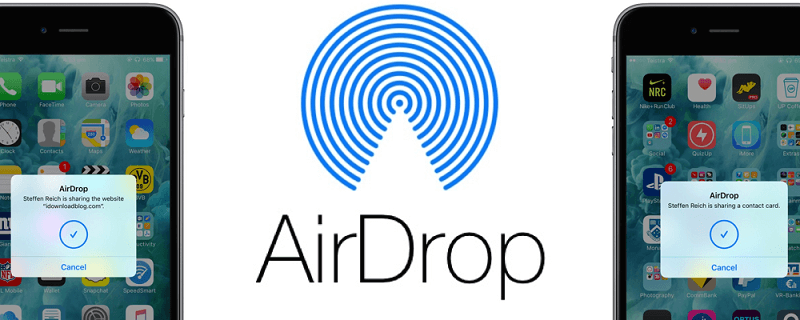
Wenn Sie wirklich erfolgreich sein wollen, versuchen Sie es iPhone Klingeltöne übertragenEs ist wichtig, ein spezielles Werkzeug zur Verfügung zu haben. Und deshalb empfehle ich die Verwendung FoneDog Telefonübertragung.
Telefonübertragung
Übertragen Sie Dateien zwischen iOS, Android und Windows-PC.
Übertragen und sichern Sie Textnachrichten, Kontakte, Fotos, Videos und Musik auf einfache Weise auf dem Computer.
Voll kompatibel mit den neuesten iOS und Android.
Kostenlos Testen

FoneDog Phone Transfer ist ein Tool, das sich auf das Übertragen von Dateien spezialisiert hat. Dies beinhaltet die Übertragung von Fotos, Videos und vor allem Musik übertragen. Darüber hinaus werden die neuesten Versionen von iOS, Mac und Windows PC unterstützt. Als solches können Sie es als das beste Werkzeug für den Job betrachten.
Menschen Auch LesenAnleitung zum Übertragen von Audios vom iPhone auf ein Android-HandyWas tun, wenn Sie keine Musik auf das iPhone ziehen können?
Es ist keine Schande, mit Klingeltönen wählerisch zu sein. Schließlich liegt es an diesen Audiodateien, ob Sie das tun können, was Sie eigentlich tun sollten. Ob für Arbeit, Studium und mehr, Klingeltöne sind wichtige Bestandteile des eigenen Lebensstils.
Während es schwierig ist, einen guten Klingelton zu finden, muss es nicht sein, ihn zu übertragen. Dieser Artikel soll Ihnen helfen, das zu lernen Übertragen Sie iPhone-Klingeltöne auf iTunes. Auf diese Weise können Sie immer den Klingelton verwenden, den Sie bisher verwendet haben.
Hinterlassen Sie einen Kommentar
Kommentar
Telefonübertragung
Übertragen Sie mit FoneDog Phone Transfer Daten von iPhone, Android, iOS und Computer ohne Verlust an einen beliebigen Ort. Wie Foto, Nachrichten, Kontakte, Musik usw.
Kostenlos TestenBeliebte Artikel
/
INFORMATIVLANGWEILIG
/
SchlichtKOMPLIZIERT
Vielen Dank! Hier haben Sie die Wahl:
Excellent
Rating: 4.6 / 5 (basierend auf 86 Bewertungen)